ravbg64.exeによって高いCPU使用率を減らす方法は?
公開: 2019-11-15タスクマネージャーに移動すると、プロセスが複数のインスタンスを実行し、CPUリソースを制御しすぎていることに気付く場合があります(50%にもなる可能性があります)。
一部のプログラムまたはWindowsUpdateのインストール後に、問題が発生した可能性があります。
RAVBg64.exeファイルは、Realtek HD AudioDriverまたはRealtekHigh DefinitionAudioコーデックに属するソフトウェアコンポーネントです。 これは常に「C:\ ProgramFiles」の「\ Realtek \ Audio \ HDA」フォルダにあります。 信頼され、デジタル署名されているため、問題は発生しません。
しかし、マルウェアはRAVBg64.exeに偽装される可能性があると報告されています。 この場合、おそらく上記とは異なる場所にあります。 確認するには、次のことを行う必要があります。
- タスクマネージャーに移動します(Ctrl + Alt + Deleteを押してオプションを選択します)。
- プロセスを見つけて右クリックします。 [ファイルの場所を開く]を選択します。
安全のため、AuslogicsAnti-Malwareを使用してスキャンを実行することをお勧めします。
ファイルが本物であると判断した後、PCでオーディオを管理するために必要であるため、タスクマネージャーでプロセスを終了することはお勧めできません。
それでは、RAVBg64.exeによる高いCPU使用率を修正する方法を見ていきましょう。
高いCPU使用率を引き起こすRAVBg64.exeを解決する方法
この問題には3つの解決策があります。
- Realtekオーディオプログラムを無効および有効にする
- Realtekオーディオドライバをアンインストールして更新します
- レジストリを変更する
問題が解決する前に、それらすべてを試す必要はないかもしれません。
始めましょう。
修正1:Realtekオーディオプログラムを無効および有効にする
これは、問題を解決するのに十分かもしれません。
システム設定でRealtekのスタートアップ項目を無効にしてから、デバイスマネージャに移動してRealtekオーディオデバイスを無効にする必要があります。
次の簡単な手順に従ってください。
- [実行]ダイアログを呼び出します。 これを行う簡単な方法は、キーボードのWindowsロゴとRの組み合わせを押すことです。
- テキストフィールドに「msconfig」と入力してEnterキーを押すか、[OK]をクリックします。
- 開いた[システム構成]ウィンドウで、[スタートアップ]タブに移動し、すべてのRealtekリストのチェックボックスをオンにします。
- 次に、[すべて無効にする]ボタンをクリックします。
- [OK]をクリックして変更を有効にします。
Realtekオーディオデバイスを無効にするには:
- [スタート]メニューに移動します。
- 検索バーに「デバイスマネージャー」と入力し、結果リストからオプションをクリックします。
- 開いたウィンドウで、下にスクロールして[サウンド、ビデオ、およびゲームコントローラー]カテゴリを見つけます。 展開します。
- Realtekオーディオデバイスを右クリックします。 コンテキストメニューから[無効にする]をクリックします。
これらの手順を完了したら、もう一度繰り返して、代わりにRealtekスタートアップ項目とオーディオデバイスの両方で[有効にする]を選択します。
次に、タスクマネージャに移動して、CPU使用率の高い問題が解決されたかどうかを確認できます。
修正2:Realtekオーディオドライバーのアンインストールと更新
Realtekオーディオドライバが古くなっているか故障している場合は、直面している問題の原因である可能性があります。
この問題を解決するには、ドライバーをアンインストールしてから、最新バージョンをインストールします。
次の簡単な手順に従ってください。
- キーボードのWindowsロゴキー+ Xを押して、WinXメニューを呼び出します。
- リストからデバイスマネージャを見つけてクリックします。
- [サウンド、ビデオ、およびゲームのコントローラー]まで下にスクロールして、展開します。
- 「RealtekHighDefinitionAudio」を右クリックします。 コンテキストメニューから[アンインストール]を選択します。
- 確認プロンプトが表示されたら、[OK]をクリックします。
- すべてのウィンドウを閉じて、システムを再起動します。
- 次に、手順1と2で説明したように、デバイスマネージャを開きます。
- ウィンドウ上部のツールバーに表示される[アクション]をクリックします。
- [ハードウェアの変更をスキャンする]をクリックします。
- プロセスが完了するのを待ちます。 システムは欠落しているRealtekドライバーを検出します。 次に、[ドライバーのインストール]をクリックして、最新バージョンを自動的にインストールします。
インストールが成功しない場合は、製造元のWebサイトにアクセスして、ドライバーを手動でダウンロードする必要があります。 問題が発生したくない場合は、Auslogics DriverUpdaterを使用して更新を自動的に実行することをお勧めします。

このツールはシステムの仕様を認識し、フルスキャンを実行して、不足している、古くなった、障害のあるドライバーを検出します。 その後、メーカーが推奨する最新バージョンを、ユーザーの手間をかけずにダウンロードしてインストールします。
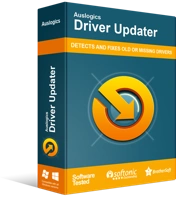
DriverUpdaterでPCの問題を解決する
不安定なPCのパフォーマンスは、多くの場合、古いドライバーや破損したドライバーが原因で発生します。 Auslogics Driver Updaterはドライバーの問題を診断し、古いドライバーを一度にまたは一度に1つずつ更新して、PCをよりスムーズに実行できるようにします。
修正3:レジストリを変更する
CPU使用率が高いのは、SRSLabsとAPOなどのレジストリキーが欠落していることが原因である可能性があります。 その場合は、問題を修正するために手動で追加する必要があります。
始める前に、レジストリをバックアップしてください。 このようにして、問題の原因となる間違いを犯した場合でも、すばやく復元を実行できます。
したがって、次の簡単な手順に従ってください。
- Windowsキー+ Rを押して、[実行]ダイアログを呼び出します。
- テキストボックスに「regedit」と入力して[OK]をクリックするか、Enterキーを押します。
- ユーザーアカウント制御(UAC)プロンプトが表示されたら、[はい]ボタンをクリックします。
- [レジストリエディタ]ウィンドウで、[ファイル]をクリックし、[エクスポート]を選択します。
- ファイルの名前を入力し、保存する安全な場所を選択します。
- [保存]をクリックします。
これで修正を進めることができます。
- キーボードのWindowsロゴとRの組み合わせを押して、[実行]ダイアログを呼び出します。
- テキストボックスに「regedit」と入力(またはコピーアンドペースト)し、Enterキーを押すか、[OK]をクリックしてレジストリエディタを開きます。
- ユーザーアカウント制御(UAC)プロンプトが表示されたら、[はい]ボタンをクリックします。
- HKEY_LOCAL_MACHINEを展開します。
- 「ソフトウェア」を展開します。
- 「SRSLabs」という名前のキーが見つかるかどうかを確認します。 そうした場合、この修正を続行する必要はありません。 ただし、キーがない場合は、次の手順に進みます。
- 「ソフトウェア」を右クリックします。
- コンテキストメニューの[新規]にカーソルを合わせ、[キー]をクリックします。
- 新しいキーの名前を「SRSLabs」に変更します(逆コンマを追加しないでください。名前を間違えないようにしてください)。
- SRL Labsキーを右クリックし、[新規]にカーソルを合わせます。 [キー]をクリックして、新しいサブキーを追加します。
- サブキーの名前を「APO」に変更します(ここでも、逆コンマを追加せず、名前が正しいことを確認してください)。
- レジストリエディタを閉じて、コンピュータを再起動します。
これで、問題が解決したかどうかを確認できます。
これらのソリューションの1つまたはすべてを試した時点で、RAVBg64.exeのCPU使用率が高い問題は正常に処理されています。
ご不明な点やご意見がございましたら、下記のコメント欄からお気軽にご意見をお聞かせください。
ご連絡をお待ちしております。
